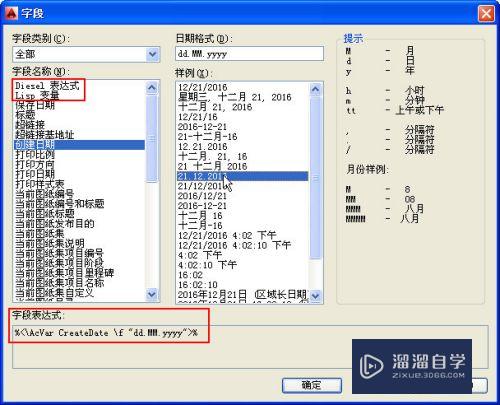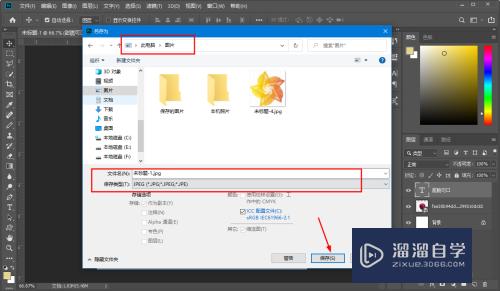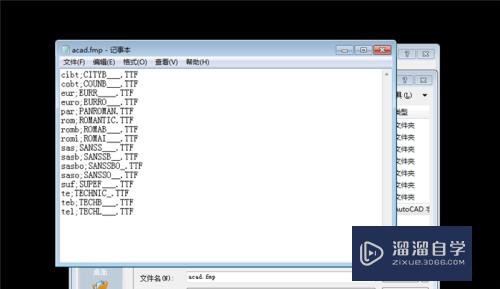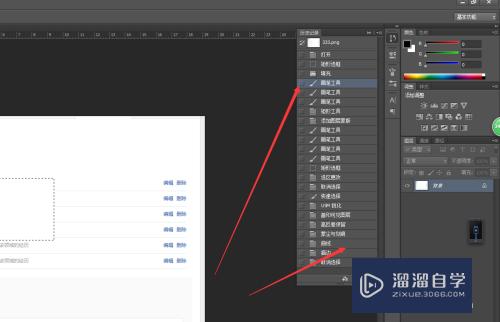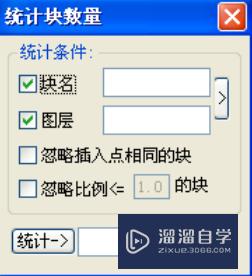C4D怎么用基础形状制作放大镜(c4d模型放大缩小快捷键)优质
C4D软件主要用于三维设计和动画。并且软件易学。易上手。拥有电影级别的视觉表达功能。新手的话需要多练习才行。放大镜的形状简单。那么C4D怎么用基础形状制作放大镜?一起来学习吧!

工具/软件
硬件型号:惠普(HP)暗影精灵8
系统版本:Windows7
所需软件:C4D R20
方法/步骤
第1步
新建一个圆柱体并调整尺寸和高度作为放大镜的镜片
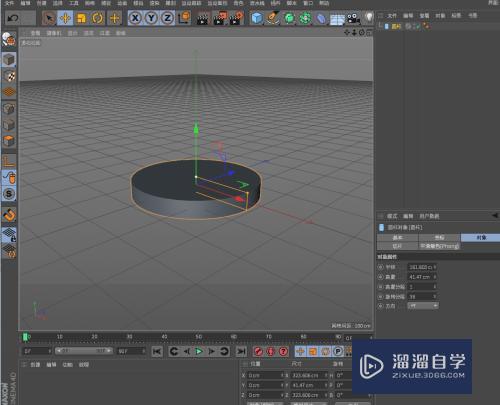
第2步
新建一个管道对象。调整内径和外径尺寸。作为放大镜的圆形外框

第3步
在顶视图模式下调整。使圆柱体嵌入到管道对象中。
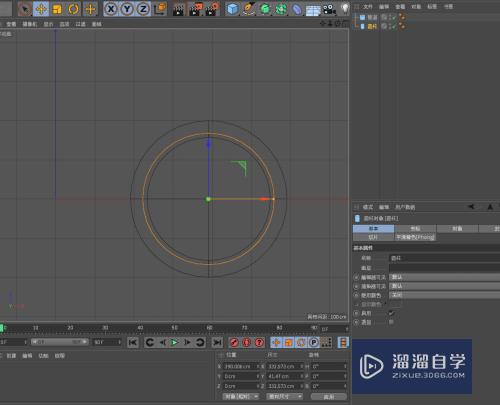
第4步
回到透视视图调整圆柱体和管道对象的高度

第5步
-新增一个圆柱体对象。调整尺寸成棍状。来组成放大镜手柄的上半部分。

第6步
旋转工具进行旋转。按住【shift】键。旋转90度。

第7步
打开其他视图。调整手柄的尺寸和位置。

第8步
新增一个胶囊对象。调整尺寸并旋转。组成放大镜手柄的末端

第9步
打开其他视图进行调整手柄的粗细和位置。

第10步
新建两个材质球。一个深灰色。一个浅蓝色。去掉反射选项。分别给镜片和外框把手上色

第11步
渲染看一下。已经完成了放大镜的制作

以上关于“C4D怎么用基础形状制作放大镜(c4d模型放大缩小快捷键)”的内容小渲今天就介绍到这里。希望这篇文章能够帮助到小伙伴们解决问题。如果觉得教程不详细的话。可以在本站搜索相关的教程学习哦!
更多精选教程文章推荐
以上是由资深渲染大师 小渲 整理编辑的,如果觉得对你有帮助,可以收藏或分享给身边的人
本文标题:C4D怎么用基础形状制作放大镜(c4d模型放大缩小快捷键)
本文地址:http://www.hszkedu.com/61756.html ,转载请注明来源:云渲染教程网
友情提示:本站内容均为网友发布,并不代表本站立场,如果本站的信息无意侵犯了您的版权,请联系我们及时处理,分享目的仅供大家学习与参考,不代表云渲染农场的立场!
本文地址:http://www.hszkedu.com/61756.html ,转载请注明来源:云渲染教程网
友情提示:本站内容均为网友发布,并不代表本站立场,如果本站的信息无意侵犯了您的版权,请联系我们及时处理,分享目的仅供大家学习与参考,不代表云渲染农场的立场!